



  |   |
| 1 | Загрузите документ. |
| 2 | Щелкните значок Откроется окно ControlCenter4. |
| 3 | Выберите вкладку Сканирование. 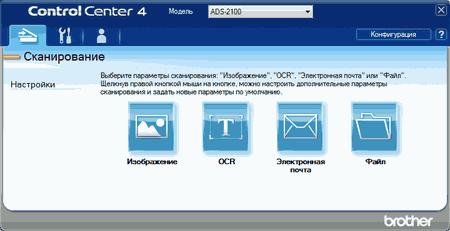 |
| 4 | Правой кнопкой мыши щелкните кнопку, которую вы хотите использовать ( 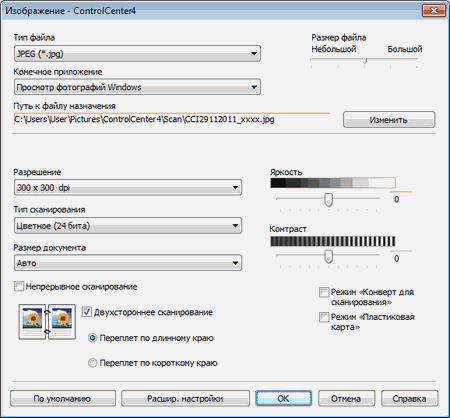 |
| 5 | Выберите пункт Длинная бумага (нормальная ширина) или Длинная бумага (узкая) в раскрывающемся списке Размер документа. |
| 6 | При необходимости измените другие параметры (см. раздел Изменение настроек сканирования). |
| 7 | Нажмите кнопку, выбранную на шаге 4. Появится диалоговое окно с сообщением. Нажмите кнопку Начать сканирование. Устройство начинает сканирование. |
  |   |